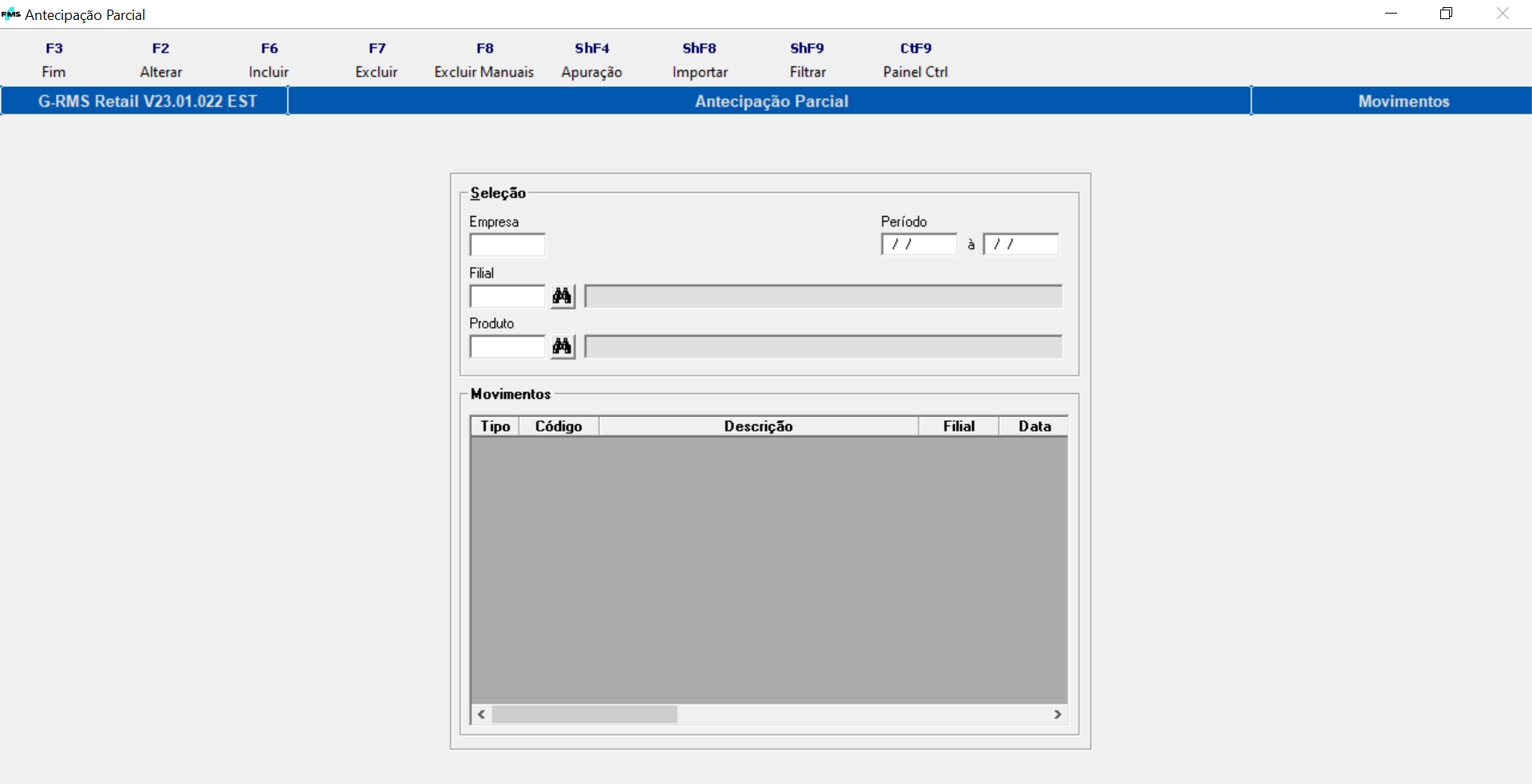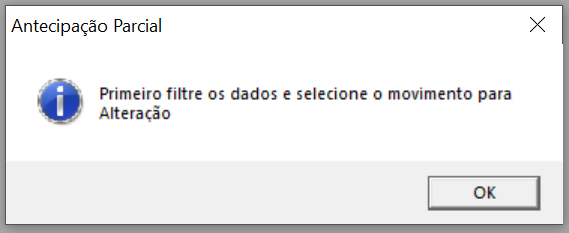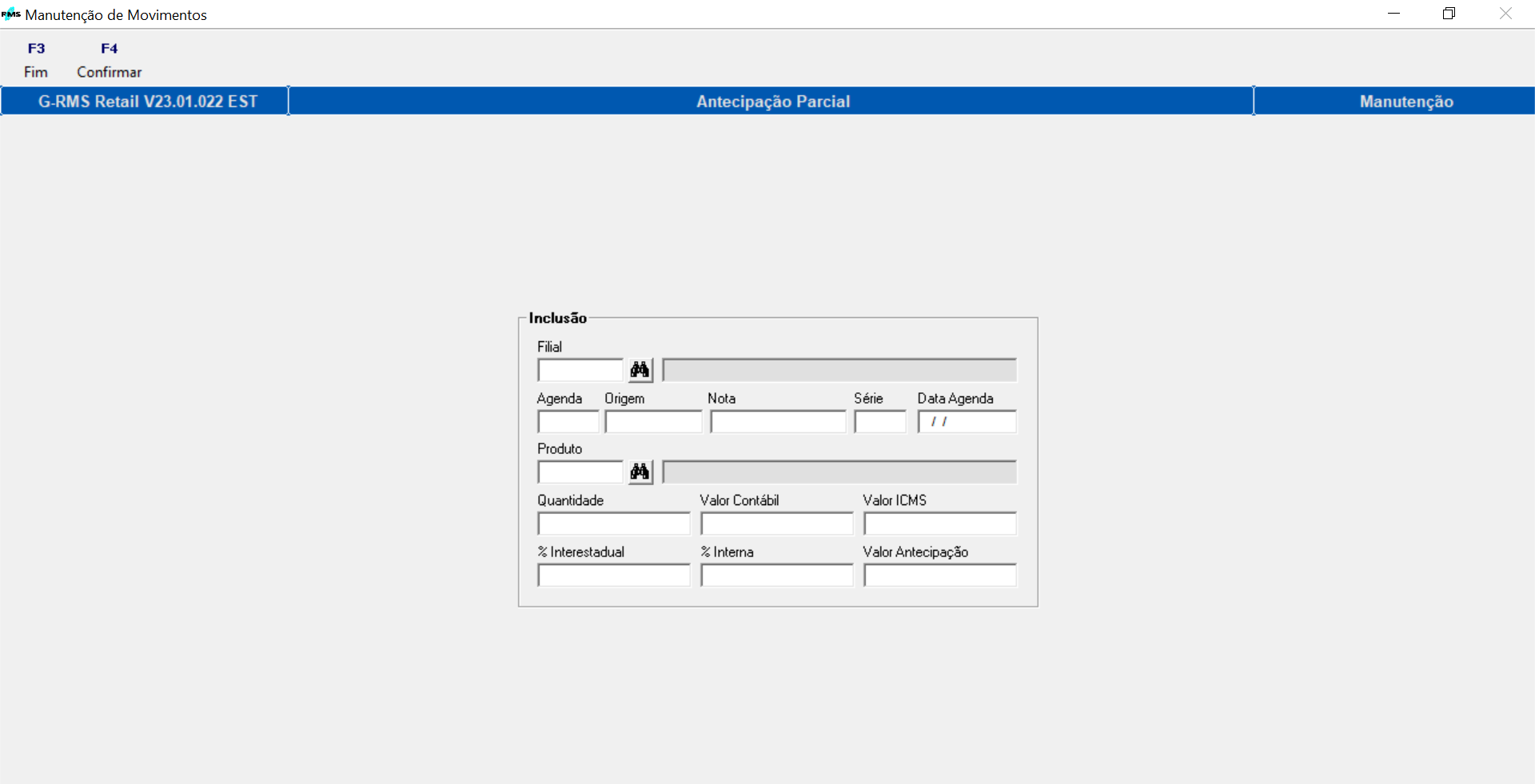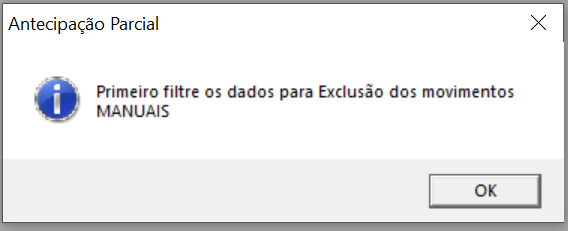01. DADOS GERAIS
| Produto: | TOTVS Varejo Supermercados
|
|---|---|
| Linha de Produto: | Linha RMS |
| Segmento: | Varejo |
| Módulo: | FISCAL
|
| Função: | Antecipação Parcial / BA |
| País: | Brasil |
02. SITUAÇÃO/REQUISITO
Criar uma solução para a Apuração da Antecipação Parcial / BA.
03. SOLUÇÃO
Criação de um programa para importação e manutenção das notas com Antecipação Parcial, geração do Relatório de Apuração do Crédito e lançamento automático do valor em Outros Créditos e Débitos Especiais no VGLMOCOD, para ser gerado nos registros E111 do SPED Fiscal.
O menu do programa de Antecipação Parcial (VGLANTEC) tem as seguintes opções:
- F3 - Fim => Encerrar o programa
- F2 - Alterar => Alterar um registro existente
- F6 - Incluir => Incluir um novo registro
- F7 - Excluir => Excluir um registro existente
- F8 - Excluir Manuais => Excluir TODOS os registros manuais
- ShF4 - Apuração => Apuração do Crédito de Antecipação Parcial
- ShF8 - Importar => Importação das notas com Antecipação Parcial
- ShF9 - Filtrar => Filtrar as notas existentes
- CtF9 - Painel Ctrl => Painel de Controle (Parametrização)
A seguir, um passo a passo de todo o processo.
Parâmetros
Para manutenção (inclusão, alteração ou exclusão) dos parâmetros, clicar na opção "F5 - Manutenção" no menu do Painel de Controle
O Painel de Controle é composto por quatro cadastros:
1 - Agendas / CFOP´s utilizados para a importação das notas fiscais de Entrada para apuração da Antecipação Parcial
Obrigatoriamente um dos dois campos (Agenda / CFOP) deve estar preenchido.
Caso apenas a Agenda esteja preenchida, significa que todas as notas fiscais daquela agenda, independente do CFOP, deverão ser importadas.
Da mesma forma, caso apenas o CFOP esteja preenchido, significa que todas as notas com aquele CFOP, independente da agenda, deverão ser importadas.
2 – Campos para a geração automática do lançamento dos Registros E116 no SPED Fiscal
Preencher os campos de Dia do Vencimento, Código da Obrigação e Código da Receita (Registro E116 do SPED Fiscal)
3 – Código de Ajuste para o Registro E111 do SPED Fiscal e campos para a geração automática do lançamento de Outros Créditos (VGLMOCOD)
Preencher os campos de Código de Ajuste (Registro E111 do SPED Fiscal), Sequência, Agenda e CFO (estes campos são obrigatórios para geração do lançamento de Outros Créditos no VGLMOCOD)
4 – Código de Ajuste para o Registro E111 do SPED Fiscal e campos para a geração automática do lançamento de Débitos Especiais (VGLMOCOD)
Preencher os campos de Código de Ajuste (Registro E111 do SPED Fiscal), Sequência, Agenda e CFO (estes campos são obrigatórios para geração do lançamento de Débitos Especiais no VGLMOCOD).
Para exclusão dos parâmetros cadastrados, basta limpar os campos preenchidos anteriormente.
Após preencher os parâmetros, clicar em “F4 – Confirmar” para gravar os parâmetros.
Importação
Para importar as notas de Entrada dos produtos sujeitos a Antecipação Parcial, clicar no botão “ShF8 – Importar”
Os campos de Empresa e Período (Data Inicial e Data Final) são obrigatórios para a importação, os campos de Filial e Produto são opcionais.
Caso o campo de Filial não seja preenchido, serão importadas as notas de todas as filiais da Empresa selecionada.
A importação irá apagar todos os registros previamente importados que atendam aos filtros selecionados, mesmo aqueles que sofreram algum tipo de alteração.
Confirmando a importação, ao final do processo, os dados importados são filtrados e exibidos na grade
Manutenção
Na tela inicial, clicar em “ShF9 – Filtrar” para consultar as notas já incluídas
Os campos de Período (Data Inicial e Data Final) são obrigatórios para a consulta, os campos de Empresa, Flial e Produto são opcionais.
Caso o campo de Empresa não seja preenchido, serão filtradas todas notas do período selecionado, independente de Empresa / Filial.
Caso o campo de Empresa esteja preenchido e o de Filial não, serão importadas as notas de todas as filiais da Empresa selecionada.
Para as opções de "F2 - Alterar" ou "F7 - Excluir" é necessário antes filtrar os dados e selecionar na grade o movimento a ser alterado / excluído.
Ao clicar em "F2 - Alterar", "F6 - Incluir" ou "F7 - Excluir" a tela a seguir será exibida.
Para a Inclusão de um novo registro, todos os campos da tela estarão habilitados e deverão ser preenchidos.
Para a Alteração de um registro existente, apenas os campos de Quantidade, Valor Contábil, Valor ICMS, % Interestadual e % Interna estarão habilitados, podendo ser alterados.
O campo de Valor Antecipação será calculado automaticamente, ao preencher os campos Valor Contábil e % Interna.
Para a Exclusão de um registro existente, todos os campos estarão desabilitados, podendo apenas confirmar a operação.
Preenchidos os campos, clicar em "F4 - Confirmar" para salvar os dados.
Para a opção de "F8 - Excluir Manuais" também é necessário antes filtrar os dados.
Será exibida uma mensagem de confirmação para a Exclusão de TODOS os movimentos.
Após a confirmação da operação selecionada, os dados serão novamente filtrados e carregados na grade.
Apuração
Na tela inicial do programa, ao clicar em “ShF4 – Apuração” para gerar o relatório de apuração total da Antecipação Parcial, a tela a seguir será exibida.
Preencher os campos de Empresa e Mês / Ano, ambos obrigatórios e Filial, opcional.
Para fazer a apuração e gerar automaticamente os lançamentos de Outros Créditos e Débitos Especiais no VGLMOCOD, clicar em “Gerar Lançamento”.
Caso queira só visualizar o relatório da apuração, clicar em “Apenas Relatório” e os lançamentos não serão gerados.
Será gerado o Relatório da Apuração, com os valores da Antecipação Parcial (Outros Créditos) por nota, porém com as devidas totalizações.
Caso tenha selecionado a opção de “Gerar Lançamento”, basta consultar no VGLMOCOD os lançamentos do valor total de Outros Créditos e dos valores por nota fiscal de Débitos Especiais, conforme a Apuração.
Para consultar o registro de Outros Créditos, os campos de Período, Imposto, Tipo de lançamento e Número do Lançamento devem ser consultados com os valores a seguir:
Para consultar o registro de Débitos Especiais, os campos de Período, Imposto e Tipo de lançamento devem ser consultados com os valores a seguir:
OBS: O campo Número do Lançamento não precisa ser preenchido porque é gerado mais de um registro, um por nota, então os lançamentos têm números diferentes.
Com os lançamentos feitos no VGLMOCOD, serão automaticamente gerados os registros E111 e E116 no arquivo do SPED Fiscal.